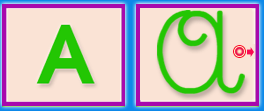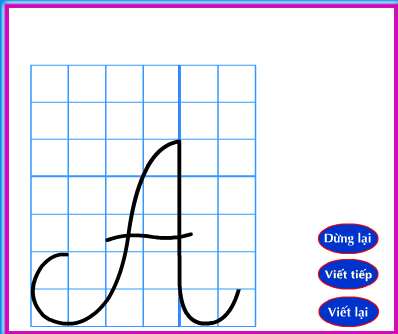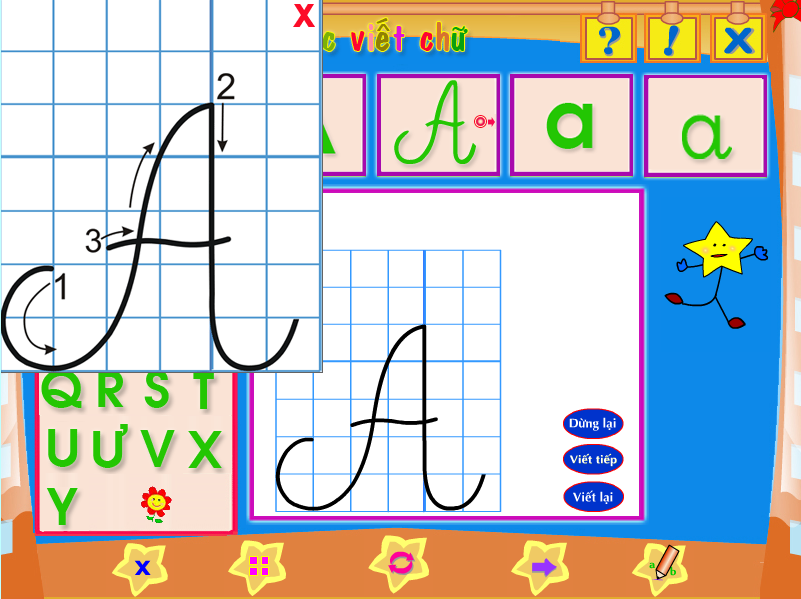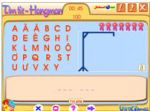Bài học viết chữ của phần mềm Học vần tiếng Việt là một bài học được chúng tôi thiết kế một cách công phu nhất với mục đích đề ra của bài học là đầy đủ, chính xác, hiệu quả và phải hấp dẫn đối với trẻ nhỏ. Chính vì thế mà phần mềm đã trở thành một công cụ, phương tiện giảng dạy hữu hiệu nhất mà giáo viên có thể sử dụng, những tiết học trở nên sinh động hơn, lý thú hơn đối với những cô, cậu bé bởi đây là một trong những bài học rất quan trọng cho các em khi bước đầu làm quen với chữ cái và học những nét chữ đầu tiên.
Bài viết này xin giới thiệu cặn cẽ với giáo viên cách sử dụng chức năng học viết chữ cái trong phần mềm Học Vần tiếng Việt. Giúp giáo viên có thể ứng dụng công cụ này trong bài giảng của mình.
Sau khi cài đặt và chạy chương trình, các bạn kích chọn lên nút (đám mây) Bài học chính, sau đó chọn phần bài học Học viết chữ.

Giao diện phần bài học viết chữ được hiện lên như hình vẽ. Bạn nháy chuột lên từng chữ cái để nghe cách phát âm và quan sát tỉ mỉ cách viết chữ cái.
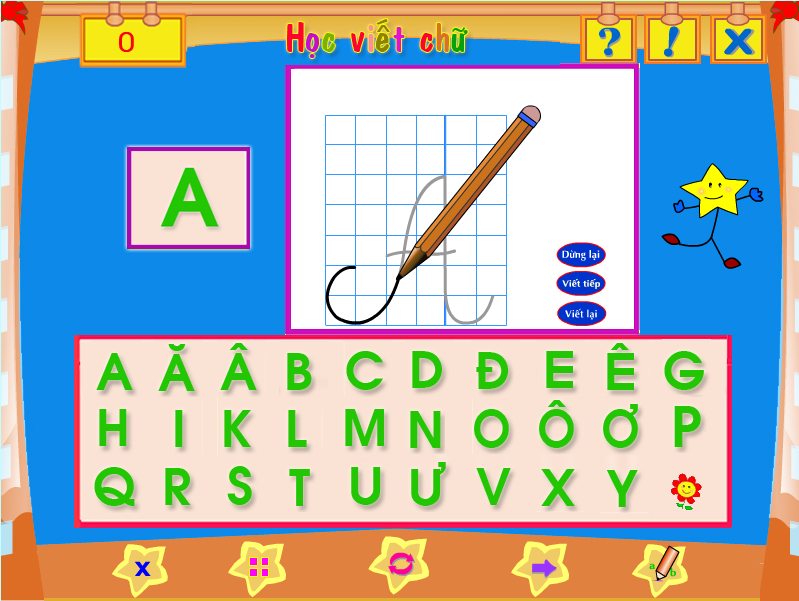
Phía bên dưới của giao diện viết chữ, có một số các nút lệnh quan trọng giáo viên sẽ thường sử dụng để thao tác trong quá trình giảng dạy như:
 - Nút lệnh “Làm lại từ đầu”: Nếu kích chọn lên nút lệnh này, dù các bạn đang ở chữ cái nào, phần mềm sẽ tự động chuyển nhanh về chữ cái đầu tiên trong bảng chữ cái. - Nút lệnh “Làm lại từ đầu”: Nếu kích chọn lên nút lệnh này, dù các bạn đang ở chữ cái nào, phần mềm sẽ tự động chuyển nhanh về chữ cái đầu tiên trong bảng chữ cái.
 - Nút lệnh “Làm bài tiếp theo”: Kích nút lệnh này, phần mềm sẽ chuyển đến chữ cái tiếp theo trong bảng chữ cái. - Nút lệnh “Làm bài tiếp theo”: Kích nút lệnh này, phần mềm sẽ chuyển đến chữ cái tiếp theo trong bảng chữ cái.
 - Nút lệnh “Nhập dữ liệu đầu vào”: Sau khi kích chọn, bảng tham số đầu vào được hiện ra, giáo viên có thể thay đổi một số những tùy chọn như: Chọn kiểu chữ (In hoa, in thường), chọn chế độ hiển thị, chọn chức năng tiếp theo. - Nút lệnh “Nhập dữ liệu đầu vào”: Sau khi kích chọn, bảng tham số đầu vào được hiện ra, giáo viên có thể thay đổi một số những tùy chọn như: Chọn kiểu chữ (In hoa, in thường), chọn chế độ hiển thị, chọn chức năng tiếp theo.

 - Khi giáo viên lựa chọn nút lệnh Chuyển chế độ này, chương trình sẽ tự động chuyển sang một giao diện viết chữ khác, đây là một giao diện khá đầy đủ với nhiều những tính năng mà giáo viên có thể lựa chọn để giảng dạy cho học sinh. - Khi giáo viên lựa chọn nút lệnh Chuyển chế độ này, chương trình sẽ tự động chuyển sang một giao diện viết chữ khác, đây là một giao diện khá đầy đủ với nhiều những tính năng mà giáo viên có thể lựa chọn để giảng dạy cho học sinh.
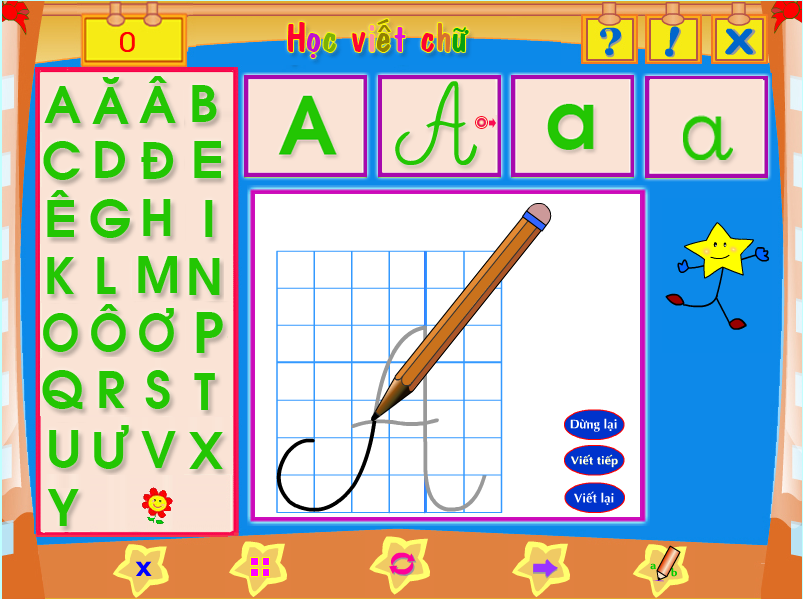
Phía bên trái là danh sách bảng chữ cái, kích chọn từng chữ cái này, các mẫu chữ cái viết hoa, viết thường sẽ xuất hiện tương ứng ở hàng ngang bên trên. Ở giữa màn hình là khu vực mô phỏng sự chuyển động viết chữ.
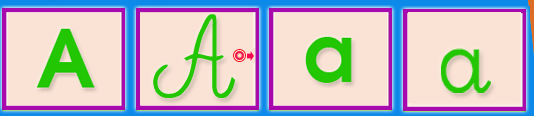
Từ đây, giáo viên kích chọn từng mẫu chữ với các kiểu chữ khác nhau và quan sát cách viết chữ đó.
Phần mềm đã cập nhật mẫu chữ cái mới của Bộ GD – ĐT, trong đó có một số các chữ được viết theo 2 kiểu. Đó là chữ A, chữ M, N, Q, và V.Khi giáo viên dạy đến từng chữ cái này, các bạn có thể kích lên nút lệnh  , phần mềm sẽ hiển thị thêm cách viết thứ 2 của những chữ cái này. , phần mềm sẽ hiển thị thêm cách viết thứ 2 của những chữ cái này.
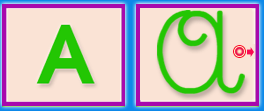
Trong quá trình giảng dạy, giáo viên có thể tương tác với các chữ cái đang viết bằng cách kích các nút Dừng lại, Viết tiếphay Viết lại. Các nút lệnh thật đơn giản nhưng lại có ý nghĩa rất lớn giúp giáo viên có thể thao tác thật chậm cho học sinh quan sát cách chuyển động của chữ viết.
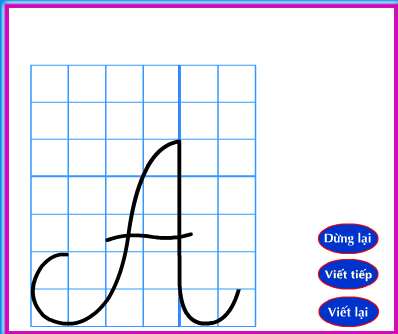
Phần mềm có một tính năng rất đặc biệt, đó là khi giáo viên kích đúp chuột lên các mẫu chữ, giáo viên sẽ thấy xuất hiện thêm một mẫu chữ chính xác với các đường cong gắn với những con số chỉ ra thứ tự chính xác cách viết chữ cái này.
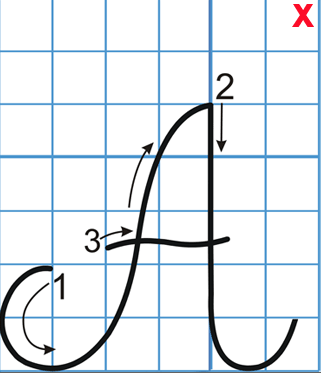
Giáo viên có thể dùng chuột kích chọn mẫu chữ này và di chuyển xung quanh màn hình. Từ đây học sinh có thể vừa xem được mẫu chữ, vừa quan sát được sự chuyển động của chữ viết.
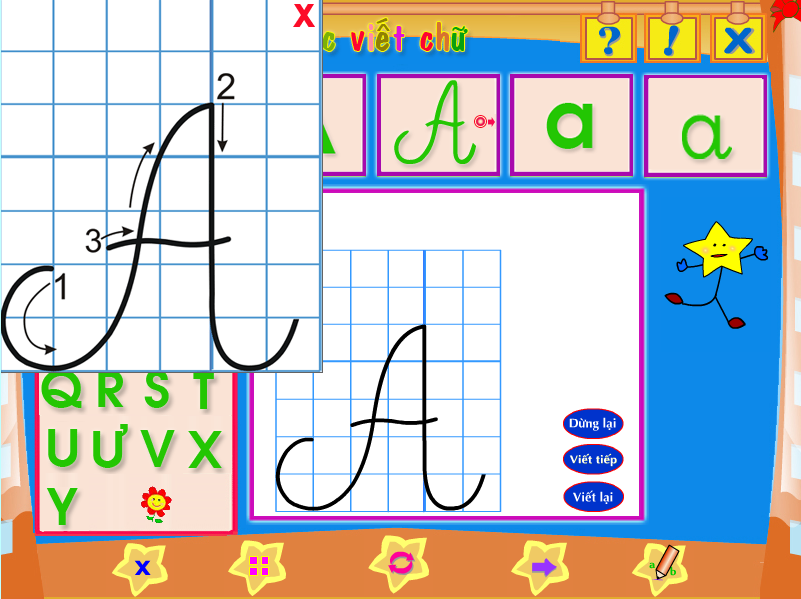
Với tính năng đặc biệt này, phần mềm sẽ hỗ trợ giáo viên một cách tốt nhất trong quá trình giảng dạy trên lớp. Chắc chắn các em học sinh nhỏ tuổi sẽ thấy rất thú vị với cách dạy học sáng tạo này. Chúc các bạn thành công trong năm học mới.
School@net
|

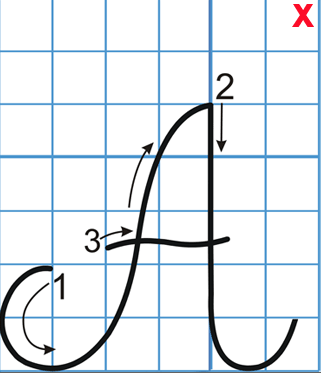 Phần mềm Học Vần Tiếng Việt là phần mềm đặc biệt với những tính năng mới lạ, được thiết kế rất bài bản và công phu dành cho tất cả mọi người Việt Nam và người nước ngoài muốn học tiếng Việt. Phần mềm có rất nhiều bài học bổ ích như: Học bảng chữ cái và phát âm chữ cái tiếng Việt, Học âm vần tiếng Việt, học dấu tiếng Việt và đặc biệt là bài học viết chữ cái tiếng Việt.
Phần mềm Học Vần Tiếng Việt là phần mềm đặc biệt với những tính năng mới lạ, được thiết kế rất bài bản và công phu dành cho tất cả mọi người Việt Nam và người nước ngoài muốn học tiếng Việt. Phần mềm có rất nhiều bài học bổ ích như: Học bảng chữ cái và phát âm chữ cái tiếng Việt, Học âm vần tiếng Việt, học dấu tiếng Việt và đặc biệt là bài học viết chữ cái tiếng Việt.
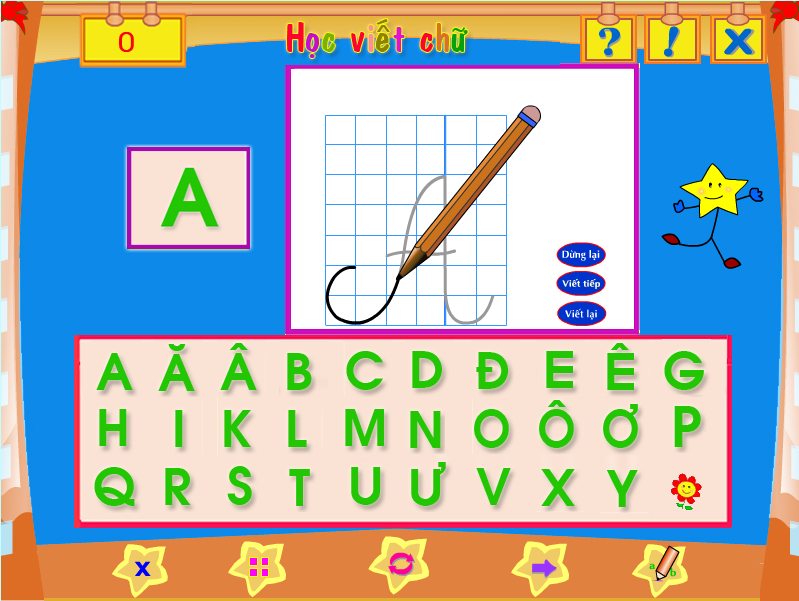
 - Nút lệnh “Làm lại từ đầu”: Nếu kích chọn lên nút lệnh này, dù các bạn đang ở chữ cái nào, phần mềm sẽ tự động chuyển nhanh về chữ cái đầu tiên trong bảng chữ cái.
- Nút lệnh “Làm lại từ đầu”: Nếu kích chọn lên nút lệnh này, dù các bạn đang ở chữ cái nào, phần mềm sẽ tự động chuyển nhanh về chữ cái đầu tiên trong bảng chữ cái. - Nút lệnh “Làm bài tiếp theo”: Kích nút lệnh này, phần mềm sẽ chuyển đến chữ cái tiếp theo trong bảng chữ cái.
- Nút lệnh “Làm bài tiếp theo”: Kích nút lệnh này, phần mềm sẽ chuyển đến chữ cái tiếp theo trong bảng chữ cái. - Nút lệnh “Nhập dữ liệu đầu vào”: Sau khi kích chọn, bảng tham số đầu vào được hiện ra, giáo viên có thể thay đổi một số những tùy chọn như: Chọn kiểu chữ (In hoa, in thường), chọn chế độ hiển thị, chọn chức năng tiếp theo.
- Nút lệnh “Nhập dữ liệu đầu vào”: Sau khi kích chọn, bảng tham số đầu vào được hiện ra, giáo viên có thể thay đổi một số những tùy chọn như: Chọn kiểu chữ (In hoa, in thường), chọn chế độ hiển thị, chọn chức năng tiếp theo.
 - Khi giáo viên lựa chọn nút lệnh Chuyển chế độ này, chương trình sẽ tự động chuyển sang một giao diện viết chữ khác, đây là một giao diện khá đầy đủ với nhiều những tính năng mà giáo viên có thể lựa chọn để giảng dạy cho học sinh.
- Khi giáo viên lựa chọn nút lệnh Chuyển chế độ này, chương trình sẽ tự động chuyển sang một giao diện viết chữ khác, đây là một giao diện khá đầy đủ với nhiều những tính năng mà giáo viên có thể lựa chọn để giảng dạy cho học sinh.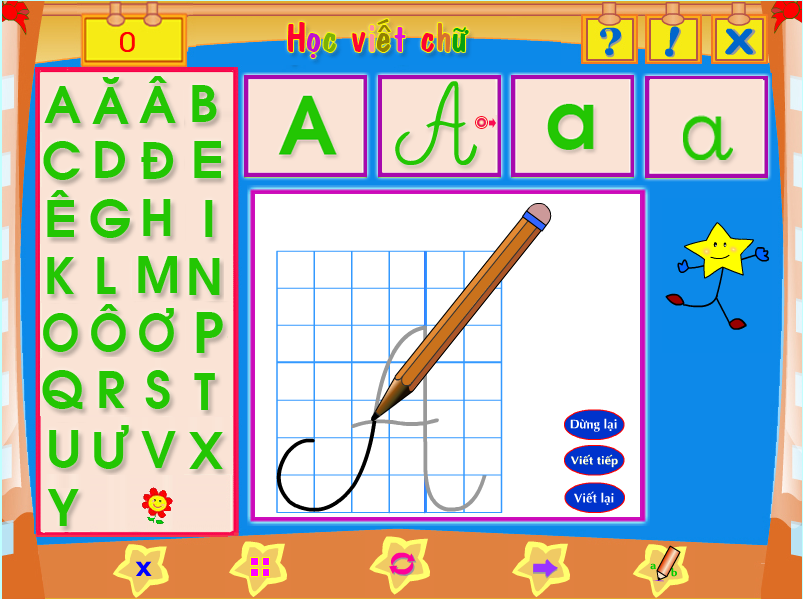
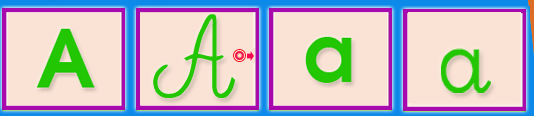
 , phần mềm sẽ hiển thị thêm cách viết thứ 2 của những chữ cái này.
, phần mềm sẽ hiển thị thêm cách viết thứ 2 của những chữ cái này.